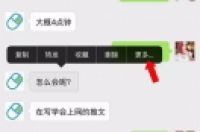
微信里有30多个实用功能你还不会用,不信你看看!世纪好文!
原创 2016-07-03 风清扬 学会上网
引 子
微信应该是绝大部分人最常打开的应用,没有之一。从最近的数据显示,微信的月活用户数已超7.6亿。过半用户每天打开次数超过10次。我们生活,工作都在用它,微信已成为我们生活的一部分。但是你有没有想过,微信有好多实用的功能我们还没用到过,或者压根儿都没听说过。今天我就跟大家聊聊那些实用很可能你还不知道的微信功能。
有人会问:你是怎么评判这个功能大部分人不知道呢?
其实我还是挺主观的,我找我老婆一起测试。如果我觉得挺实用的功能,她根本不知道,我就写下来!因为她也是微信的重度用户,也没有太多的互联网知识,我就认为他是大众用户。也许我下面的很多功能对于某些专业人士来讲是小菜一碟,也许有些其他的常用功能我没提到,希望各位也不要计较!
实 用 篇
1、收藏聊天记录
如果你想保存与某人的聊天记录?需要截一大堆屏?建议使用这个方法。
方法:点开与某人(或群)的聊天记录,长按某一条聊天记录,在弹出菜单中选择更多。这时你会看到每个聊天记录多会有一个复选框。选择你所想要选择的聊天记录,点击最下面选项按钮像箱子一样的按钮,即可保存。保存之后有些版本会有添加标签提示,您也可以为您的收藏添加标签以便在收藏中查找。
点击更多
选择信息点击收藏
2、聊天记录合并转发
有时,你想把跟某个人的聊天记录发给其他人,可以选择聊天记录合并转发的功能。
方法:基本上与1相似,点开聊天记录,长按,选择更多。这时你可以选择转发按钮。这时会提示逐条转发或者合并转发,请选择合并转发。再选择您要转发的对象即可。
选择多条信息并转发
合并转发
发送给对象
3、多人视频聊天
大部分人都很常用视频聊天,很多都是1对1视频的。微信也提供多人视频聊天的功能。
方法:与想一起视频聊天的朋友建一个群(或者现有群),点击输入框右边的+号按钮。选择语音聊天。这时你就可以与多人进行语音聊天,如果你想让别人看到你,可以点击打开摄像头。这样就是多人视频聊天。
在群聊里面点击语音聊天
打开摄像头即可视频
4、@所有人
我在很多群里都看到很多人使用@所有人。但是有所不知的是,并不是输入@所有人就可以提醒到每个人的,这个是暂时只有群主才能享有的权限。
方法:点开一个群主是你的群,点击右上角的双人图标,找到群公告。输入群公告信息,发布即可。
找到群公告
填写内容进行发布
发布成功
5、微信收藏笔记
微信收藏是一个我使用极其频繁的一个功能,不管是聊天记录,图片,公众号文章,只要是好的东西我都会收藏。但是很多人不知道微信收藏里面有个笔记,他可以随时添加图片,位置,文件以及录音到你的收藏笔记。
找到微信收藏
点击右上角的图标
微信收藏笔记
6、共享位置
当你和你的朋友约在某地,但你们都不熟悉地理环境。这时,你们就可以使用共享位置。这个共享位置在群里也是可以使用的哦~
方法:点开群或某人的聊天记录,点击输入栏后的加号按钮。点击位置按钮,选择共享位置,即可与朋友共享位置。
找到位置图标
选择共享实时位置
7、聊天文本全屏阅读
当你收到一个长文本的微信,在聊天记录的页面看比较费劲的话,可以全屏查看该文字。
方法:在文本聊天记录上双击,即可全屏阅读。
双击文本文字即可全屏阅读
8、订阅号置顶
大部分人都有关注订阅号的习惯,但是如果订阅了很多,信息又特别繁杂。您可以将你最喜欢的几个订阅号置顶,比如您如果订阅了我这个「学会上网」的订阅号,又觉得这个公众号不错,可以置顶我们这个订阅号。
方法:在订阅号中点击右上方的详情图标,并在详情页面中开启置顶功能。
点开你想要置顶的订阅号
开启置顶功能
9、公众号放桌面(安卓)
对于安卓用户的话,喜欢的公众号还可以放在桌面,更有利于阅读。
方法:进入该公众号,点击右上角的信息按钮,这时会看到该公众号的信息。再点击右上角的功能按钮,选择添加到桌面。
10、帮助文档
其实对于微信怎么使用,最好的方式除了我这篇文章之外。微信的基础功能在帮助文档中都有涉及,可以通过查询帮助文档了解。
方法:在微信首页点击右下方的「我」菜单,再找到设置菜单,再找关于微信(有些版本则不需要),您会看到帮助与反馈菜单,所有的基础帮助文档都在这里。
11、微信群保存到通讯录
当我们删掉了群之后,你会发现如果没有人说话,你永远没有办法打开该群聊天。怎么解决这个问题呢?就是将微信群保存到通讯录,这样你随时可以在通讯录找到该群了。
方法:点开某个群,点击右上角的成员信息,向下会找到保存通讯录的一个开关,将其开启即可。
技 巧 篇
12、雷达加好友
当多个人在一起聚会,想互相加为好友,那么雷达加好友则是你最好的选择。
方法:在微信列表页点击右上角的+按钮,选择添加朋友,再选择雷达加朋友。这时你会看到雷达扫描的功能页面,同时打开雷达的朋友就会出现在你周围,选择头像并添加即可。
选择雷达加朋友
雷达搜索好友
13、面对面建群
当有多个人在一起想要建一个群,我们可以用面对面建群。
方法:在微信列表页点击右上角的+按钮,选择发起群聊或者添加朋友,即可看到面对面建群的选项,点击之后与身边的朋友在短时间内输入同样的四位数字即可。
14、按日期查找与某人的聊天记录
聊天记录特别多,难以查找是最麻烦的事情。之前的QQ是可以很容易的查询与某人的聊天记录的,微信的入口则比较深。新版的IOS微信甚至可以通过时间来查找聊天记录。
方法:打开与某人的聊天记录,点击右上角的用户信息。点击查找聊天记录的菜单,即可搜索聊天记录,群里甚至可以按群成员查找。
15、语音转文字
开会的时候,别人发来语音信息,真的是很麻烦,也不能听,也有可能很重要。怎么办呢?还好我们有语音转文字功能。
方法:长按该条语音,在弹出的选项卡中选择转换为文字,目前仅能识别普通话。
16、标记未读
有消息我已经读过了,但是现在没有办法去做,我希望下次还能提醒我一下,那么我们可以将其标注为未读,这样下次点开微信的时候就可以再看一遍,以免忘记。
方法:对话列表中,安卓用户长按某个用户或者群,弹出的选项卡中的第一个就是标记未读。IOS用户则左拉该用户或者群,可以看到标为未读,点击即可。
ios版标为未读
安卓版标为未读
17、取消腾讯新闻
作为腾讯的一款产品,每天能收到腾讯新闻的推送。但是你知不知道腾讯新闻也是可以取消推送呢?
方法:点击右下角的我,选择设置->通用->功能->腾讯新闻,停用即可。
18、返回顶部
当你看了刷了好久朋友圈之后,想要回到顶部。或者在聊天列表页面你想回到顶部,是不是有快捷键呢?不幸的是,这被我发现了。
方法:安卓手机双击微信顶部的状态栏,IOS手机单击手机最顶部的信息栏即可。
ios版返回顶部
安卓版返回顶部
19、定位到未读信息
当你的微信对话列表中有未读消息,但由于信息太多你迟迟找不到,告诉你一个很好的方法,那就是定位到未读消息。
方法:显示在微信对话列表时,双击左下角的微信图标即可定位到首个未读消息。
20、朋友圈纯文字
朋友圈中发纯文字其实很多人都知道,或许我太啰嗦。
方法:朋友圈页面,长按相机图片即可。
21、看看谁删了你(建群版)
你有很多微信好友,有些是已经把你删除了的。很多人是以群发的形式来判断是不是有人删了你。但是这种方法会给其他很多人造成骚扰,我告诉你一个神不知鬼不觉的办法。
方法:发起群聊,选择一部分人加入群聊。如果对方加你为好友,则直接拉进群,否则将不能拉进来。注意当人数超过40人时,对方同意才可进群,所以每次人数最好不要超过40人。加完之后,删除该群即可神不知鬼不觉。
22、朋友圈分组
朋友圈我们会晒各种东西,写各种评论。但有时候,你只想让朋友圈的展示给某些人看或者不给某些人看,您就可以在发朋友圈的时候,选择部分人可以看。
方法:在发朋友圈时,选择谁可以看。这里可以通过标签来确定给谁看或者不给谁看。最新版的微信甚至可以根据通讯录选择来给谁看或者不给谁看。
23、朋友圈与QQ同步
朋友圈的内容是可以跟QQ同步的,这个你知道吗?
方法:在发朋友圈时,我们可以看到提醒谁看下面有个QQ空间的图标。将该图标点亮,即可将朋友圈内容与QQ空间同步,前提是微信需要与QQ绑定。
工 具 篇
24、语音记事本
微信里的功能可能你多到你不可想象,所以很多时候大家都觉得微信太臃肿了。不过语音记事本这个功能的确还挺好用的。
方法:找到 我->设置->通用->功能->语音记事本,查看记事。即可记录文字,音频和图片,该信息还可以同步到QQ邮箱记事本中。现在有点缺陷是语音记事本暂时还不可以置顶。
25、翻译
当别人给你发了其他国家的文字,但是看不懂,这个很容易办,因为微信内置的有翻译功能。
方法:长按别人发的外文文本,选择翻译即可。
长按需要翻译的文字点击翻译
翻译成功
26、AA收款
现在的年轻人越来越能接受AA付款的概念,当一堆同事或朋友出去吃饭,选择AA收款是一个极其渐变的方式。
方法:找到 我->钱包->AA收款,可以选择聚会AA。将总款项和人数输入进去即可算出每个人的金额。然后可以通过扫码或者放送消息的方式AA付款。
选择AA收款
选择聚会AA
输入金额和人数
分享给好友
27、朋友圈热文
朋友圈热文也是微信最近推出的新功能,可以查看现在朋友圈最热的文章。在信息越来越多的情况下,有这种热门的文章的功能也是非常有用的。
方法:点击微信的搜索框,可以再搜索页面看到朋友圈热文。据说现在还是在内测阶段,仅有部分用户可以看到。
28、备份通讯录
手机通讯录是极其重要的一样东西,丢了之后特别麻烦。所以微信内置了通讯录备份的功能,何不用一用呢?
方法:找到 我->设置->通用->功能->通讯录同步助手。
29、勿扰模式
为了在某些时段,特别是睡觉的时候不被微信的消息打扰,我们可以设置勿扰模式。
方法:找到 我->设置->勿扰模式,设置起始时间,在此段时间将不会被微信的声音或者震动所打搅。
30、登陆电脑版传数据
没有带数据线也想把手机里的图片或者文件传到电脑,微信也可以帮助您!
方法:登陆微信PC版,使用文件传输助手传输图片,文件等信息到电脑即可。
31、微信群发
过节过年我们经常会给所有的亲友发送祝福,那么微信是如何群发的呢?
方法: 找到 我->设置->通用->功能->群发助手,新建一个群发输入内容,选择要群发的对象即可。
32、声音锁
微信一般是自动登录的,所以很少会输入微信的密码。这样就会有一个潜在的问题,即很有可能忘记微信的密码。这时我该怎么办呢?
方法:找到 我->设置->账号与安全->声音锁,开启用声音登录微信功能,设置您的声音即可。
33、聊天记录迁移
微信里有很重要的信息或者你换手机的时候,一定希望有用的记录都能够保存下来,那么我们就需要使用微信聊天记录迁移功能。
方法:找到 我->设置->聊天->聊天记录迁移,您可以通过此功能将聊天记录迁移到其他手机或者windows系统的电脑中(迁移到电脑中仅适用于安卓手机)。
34、清理存储空间
由于微信里面聊天记录,音频,视频文件越来越多,发现手机的空间越来越不够用,而且微信越来越卡。这时候,该我们清理储存空间了。
方法:找到 我->设置->通用->清理微信存储空间。如果您是安卓用户,您也可以用猎豹清理大师清理,猎豹清理大师会更细致的可选择性的清理。
清理微信储存空间
猎豹的微信专清
小 结
原本我列出来的功能比这个还要多一些,考虑到有些功能不太实用,我又删掉了。我在想这34条功能可能就需要一部分用户消化好一阵子,有些其他的功能我们在后续再追加,特别是微信推出新功能的时候。
不同版本之间可能会有菜单上或者UI上的细微差别,特别是设置里面的顺序和菜单所在位置。我基本上是按照IOS版的最新版(6.3.19)来写的,如果不同还请谅解。
考虑到太多的操作细节截图会影响阅读,我截取了100多张但只放了40张左右。希望能够见谅,不管怎么样,从构思这个题目到筛选功能到码字,截图,处理图片。前前后后花去了十几个小时的时间。如果有其他问题,可以通过下面的留言提问。
所以如果您觉得这篇文章对您有帮助,请不要吝啬分享给朋友们,同时也关注我们的公众号,您的关注才是我努力推出更优秀内容的动力。




